Како спречити кориснике да заобиђу СмартСцреен упозорење у Едге-у
Иако је подразумевано могуће игнорисати безбедносно упозорење, можете спречити кориснике да заобиђу упозорење Мицрософт Дефендер СмартСцреен(Microsoft Defender SmartScreen) у Мицрософт Едге Цхромиум(Microsoft Edge Chromium) претраживачу. Можете поставити ограничење помоћу уређивача локалних групних политика(Local Group Policy Editor) и уређивача регистра(Registry Editor) на рачунару са оперативним системом Виндовс 10(Windows 10) .
Понекад, када покушате да преузмете датотеку са Интернета(Internet) , ваш Еге претраживач(Ege browser) може зауставити њено преузимање. Ово је СмартСцреен филтер(SmartScreen Filter) у акцији, покушавајући да вас заштити. СмартСцреен(SmartScreen) нуди заштиту од пхисхинг напада(phishing attacks) , друштвено дизајнираног малвера и напада „ дривен-би-довнлоад(drive-by-download attacks) “. Ако не желите да користите ову функцију или ако установите да је ваша функција СмартСцреен онемогућена, овај пост ће вам показати како да омогућите или онемогућите СмартСцреен филтер(enable or disable SmartScreen Filter) . То је одлична функција за заштиту и безбедност рачунара, а најбоље је да увек буде укључен.
Кад год посетите небезбедну веб локацију, Мицрософт Едге(Microsoft Edge) приказује поруку која каже да је ова локација пријављена као небезбедна(This site has been reported as unsafe) како би вас заштитила од нежељених проблема. Међутим, ако знате да је у питању лажно упозорење, можете да наставите на веб локацију тако што ћете кликнути на Настави на небезбедну локацију(Continue to the unsafe site) . Ако не желите да други корисници на вашем рачунару раде исто због могућих непријатности у будућности, можете да их блокирате да то учине.
Напомена: (Note: ) Пошто вам ГПЕДИТ(GPEDIT) не дозвољава да подразумевано конфигуришете подешавања Едге(Edge) претраживача, прво морате да интегришете шаблоне групних смерница за Едге(integrate Group Policy Templates for Edge) .
Спречите кориснике да заобиђу СмартСцреен(SmartScreen) упозорење у Едге -у(Edge)
Да бисте спречили кориснике да заобиђу СмартСцреен(SmartScreen) упозорење у Едге(Edge) претраживачу помоћу смерница групе(Group Policy) , следите ове кораке:
- Потражите гпедит.мсц(gpedit.msc) у пољу за претрагу на траци задатака.
- Кликните на Измени резултат претраге групних смерница .(Edit group policy)
- Идите до подешавања СмартСцреен( SmartScreen settings) у Конфигурацији рачунара(Computer Configuration) .
- Двапут кликните на поставку „ Спречи заобилажење Мицрософт Дефендер СмартСцреен-а“ за(Prevent bypassing Microsoft Defender SmartScreen prompts for sites) подешавања локација.
- Изаберите опцију Омогућено .(Enabled)
- Кликните на дугме ОК(OK) .
Хајде да погледамо детаљну верзију ових корака.
Да бисте започели процес, потражите gpedit.mscу пољу за претрагу на траци задатака(Taskbar) и кликните на Уреди (Edit group policy ) резултат претраге групних смерница да бисте отворили уређивач локалних смерница групе(Local Group Policy Editor) на свом рачунару. Након тога, морате отићи на следећу локацију-
Computer Configuration > Administrative Templates > Classic Administrative Templates > Microsoft Edge > SmartScreen setting
Двапут кликните на Спречавање заобилажења Мицрософт Дефендер СмартСцреен упита за(Prevent bypassing Microsoft Defender SmartScreen prompts for sites) подешавања локација које можете пронаћи на десној страни. Изаберите опцију Енаблед (Enabled ) и кликните на дугме ОК (OK ) да бисте сачували промену.
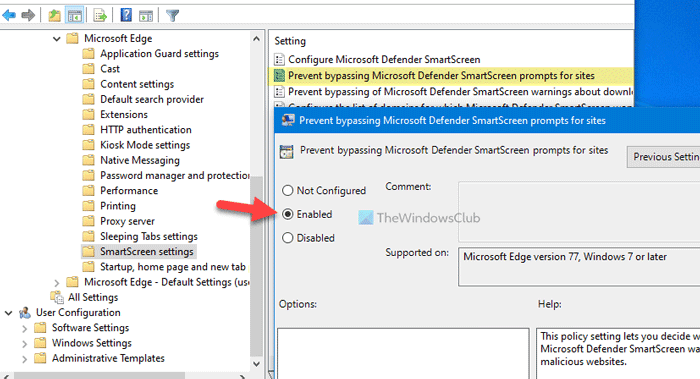
Након тога, ви/други корисници не можете заобићи филтер Мицрософт Дефендер СмартСцреен(Microsoft Defender SmartScreen) или упозорење на било којој потенцијално штетној веб локацији у Едге(Edge) претраживачу. У случају да желите да дозволите корисницима да заобиђу упозорење, можете поставити опцију Није конфигурисано(Not Configured) или Онемогућено(Disabled) .
Прочитајте(Read) : Објашњене поруке упозорења СмартСцреен филтера .
Спречите кориснике да игноришу СмартСцреен(SmartScreen) филтер у Едге -у(Edge)
Такође је могуће креирати ограничење помоћу уређивача регистра(Registry Editor) . Ако користите методу РЕГЕДИТ(REGEDIT) , не заборавите да прво креирате тачку за враћање система . Да бисте спречили кориснике да игноришу СмартСцреен(SmartScreen) филтер у Едге(Edge) -у помоћу уређивача регистра(Registry Editor) , следите ове кораке:
- Притисните Win+R да отворите одзивник за покретање.
- Унесите регедит(regedit) и притисните дугме Ентер( Enter) .
- Кликните на опцију Да .( Yes)
- Идите на Мицрософт(Microsoft) у ХКЕИ_ЛОЦАЛ_МАЦХИНЕ(HKEY_LOCAL_MACHINE) .
- Кликните десним тастером миша на Microsoft > New > Key .
- Подесите име као Едге(Edge) .
- Кликните десним тастером миша на Edge > New > DWORD (32-bit) Value .
- Именујте га као ПревентСмартСцреенПромптОверриде(PreventSmartScreenPromptOverride) .
- Двапут кликните на њега да бисте поставили податке о вредности(Value) као 1 .
- Кликните на дугме ОК(OK) .
Да бисте пронашли више, наставите да читате.
Прво притисните Win+R , откуцајте regeditи притисните дугме Ентер (Enter ) . Ако се на екрану прикаже УАЦ(UAC) промпт, кликните на опцију Да да бисте (Yes )отворили уређивач регистра . Када се отвори, морате се кретати до ове стазе-
HKEY_LOCAL_MACHINE\SOFTWARE\Policies\Microsoft
У Мицрософт(Microsoft) кључу је потребно креирати нови подкључ. Да бисте то урадили, кликните десним тастером миша на Мицрософт(Microsoft) и изаберите опцију New > KeyНакон тога, назовите га Едге(Edge) .

Сада, да бисте дозволили или блокирали кориснике да заобиђу филтер Мицрософт Дефендер СмартСцреен(Microsoft Defender SmartScreen) , потребно је да креирате РЕГ_ДВОРД(REG_DWORD) вредност. Да бисте то урадили, кликните десним тастером миша на Едге(Edge) тастер и изаберите опцију New > DWORD (32-bit) Value
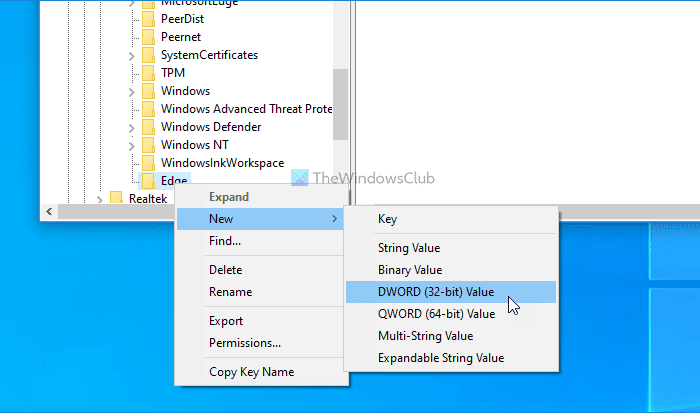
Именујте га као ПревентСмартСцреенПромптОверриде(PreventSmartScreenPromptOverride) и двапут кликните на њега да бисте подесили податке о вредности(Value) . Потребно је да подесите податке о вредности(Value) као 1 како бисте спречили кориснике да игноришу СмартСцреен(SmartScreen) поруку упозорења док отварају потенцијално штетну веб локацију на Едге(Edge) -у .
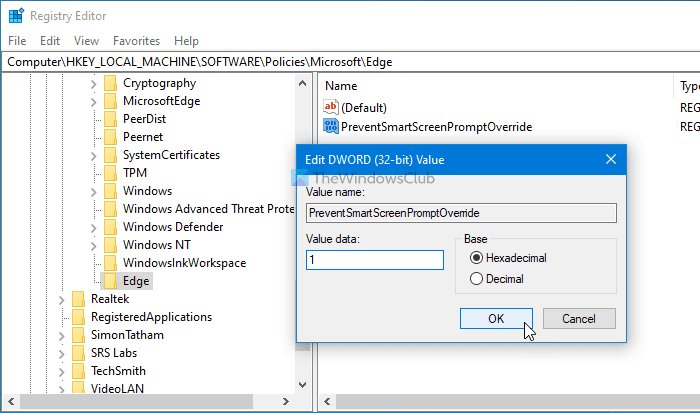
На крају, кликните на дугме ОК (OK ) .
У случају да желите да дозволите корисницима да игноришу упозорење, можете или поставити податке о вредности(Value) као 0 или избрисати вредност РЕГ_ДВОРД.
То је све! Надам се да ће вам овај водич помоћи.
Related posts
Једноставна питања: Шта је СмартСцреен филтер и како функционише?
3 начина да онемогућите СмартСцреен филтер или Виндовс Дефендер СмартСцреен
Како да подесите безбедносни кључ за Мицрософт налог
Подешавања приватности и безбедности у Едге претраживачу у оперативном систему Виндовс 11/10
Како ставити на црну листу или блокирати веб локације у прегледачима Цхроме, Фирефок, Едге
Блокирајте или зауставите Мицрософт Едге искачуће савете и обавештења
Како уклонити дугме менија Екстензије са траке са алаткама Мицрософт Едге
Уклони: За брзи приступ, поставите своје фаворите овде на траку фаворита
Како да репродукујете видео у режиму целог екрана у Едге претраживачу
Мицрософт Едге се неће отворити у оперативном систему Виндовс 11/10
Онемогућите Ф12 пречицу на тастатури за Мицрософт Едге Девелопер Тоолс
Направите ИнПривате или Инцогнито пречице за Фирефок, Цхроме, Едге, Опера или Интернет Екплорер
Омогућите заштиту потенцијално нежељених апликација у Едге претраживачу
Како применити Гоогле СафеСеарцх у Мицрософт Едге-у у оперативном систему Виндовс 10
О ИнПривате и Инцогнито. Шта је приватно прегледање? Који претраживач је најбољи?
Идите у анонимни режим помоћу тастера пречице у Цхроме-у, Едге-у, Фирефок-у и Опери
Како блокирати колачиће треће стране у Цхроме-у, Фирефок-у, Едге-у и Опери
Како да извезете своје ЛастПасс лозинке у ЦСВ датотеку
Како инсталирати Цхроме теме на Мицрософт Едге претраживач
Како да повежете веб локацију са Блуетоотх или УСБ уређајем у Едге или Цхроме-у
